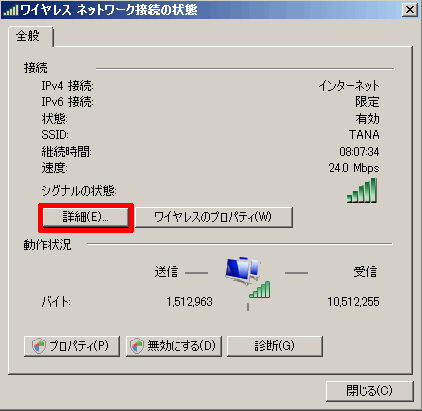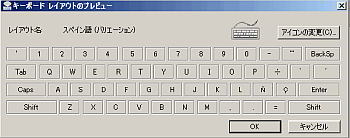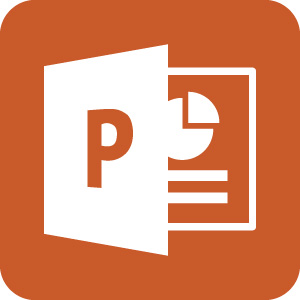Views: 0
またまた、インターネットにつながらないというトラブルが発生。今回は、全く思いもよらないことが原因でした。いろいろなパターンがあるものだとつくづく感じます。
この問題の解決のために丸二日もかかりました。原因が特定でき、今は晴れ晴れとした気分です。
今回、ネットにつながらなくなったのは、長期滞在中のホテルでルーターを交換し、設定が変わったため。
この設定変更をすれば良いだけなのですが、設定画面がおかしい。
【仕様】
ホテルの無線LANにノートパソコン(東芝dynabook)を接続する。パソコンのOSはVISTA。
【問題】
設定し直すには、以前の設定を削除します。これは、「ネットワークと共有センタ」を開き、画面の左上にある「ワイヤレスネットワークの管理」をクリックし、開いたダイアログから以前の設定を削除します。
ところが、ここで問題が発生。「ワイヤレスネットワークの管理」をクリックすると「ドキュメント」のフォルダが開き、「ワイヤレスネットワークの管理」がどうしても開けないというトラブルが生じました。
いろいろやっても全てだめ。これには参りました。
先ほど、ふとしたことから、この原因が分かりました。
まず、「ドキュメント」フォルダが開くということ自体おかしなことです。そこで思い当たったのが「秀丸ファイラClassic」。これをエクスプローラの代わりに既定のファイラーとして設定していました。これが原因でした。「秀丸ファイラClassic」を起動し、既定のファイラーを解除すると、「ワイヤレスネットワークの管理」が表示されるようになりました。
設定方法
1.[ネットワークと共有センタ]の左上の[ワイヤレスネットワークの管理]で、以前の接続を削除
2.[ネットワークと共有センタ]⇒[接続またはネットワークのセットアップ]⇒[ワイヤレスネットワむークに手動で接続します]と進み、ネットワーク名 セキュリティの種類、セキュリティキーを入力。
3.なぜか、接続に失敗。
[接続]で右クリックし、プロパティを表示。
「ワイヤレスネットワークのプロパティ」ダイアログで、セキュリティの種類が「認証なし(オープンシステム)」になっていたのを「共有キー」に変更
これでつながった(ここまでは職場)。
しかし、今回のトラブルは、思いもよらない「秀丸ファイラClassic」によるトラブルでした。このファイラーはエクスプローラの代わりに使っているので、LAN設定が終わったら、また、既定のファイラーに戻しておきます。
ホテルのネットがなぜかまたつながらなくなった。「コンピュータは正しく構成されていますが、デバイスまたはリソース(DNSサーバー)が応答しません。」のメッセージ。こんなことは前にもあったので、IPアドレスの自動取得をやめ、ホテルのフロントのパソコンのIPを調べ、直接入力することに。
これでやっとまともにつながりました。原因はWINDOWSが自動で割り振るアドレスの不具合のようです。